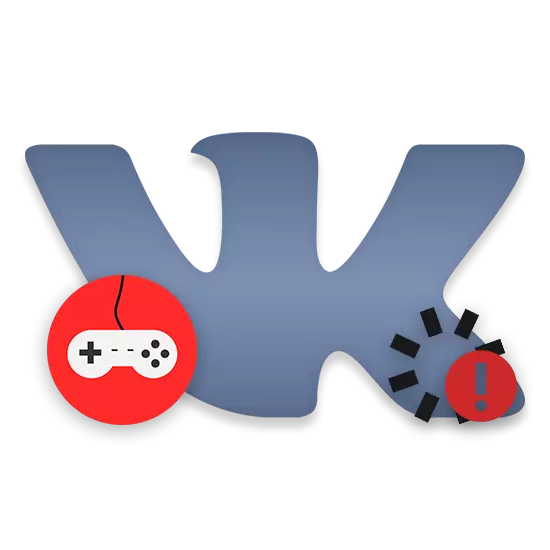
Mulți utilizatori destul de activi ai rețelei sociale Vkontakte se confruntă adesea cu probleme legate de descărcarea unei anumite aplicații pe site. În cadrul acestui articol, vom discuta în detaliu despre cauzele unor probleme de acest fel, precum și despre mai multe recomandări, cum să normalizați procesul de descărcare a jocului.
Nu descărcați jocul VK
În primul rând, este necesar să se facă o rezervă cu privire la faptul că, în acest articol, nu vom afecta problemele legate direct de erorile care apar în timpul aplicării aplicațiilor pe site-ul Vkontakte încorporat. În același timp, dacă ați întâmpinat probleme cu acest tip sau nu puteți rezolva nicio eroare în articol, vă recomandăm să contactați serviciul de asistență pe site-ul rețelei sociale.
După finalizarea procedurii de curățare, este mai bine să reporniți browserul Web utilizat.
Dacă nu ați înțeles procesul de curățare a istoriei vizitelor în program în considerare sau utilizați orice alt browser, utilizați instrucțiunile speciale de pe site-ul nostru.
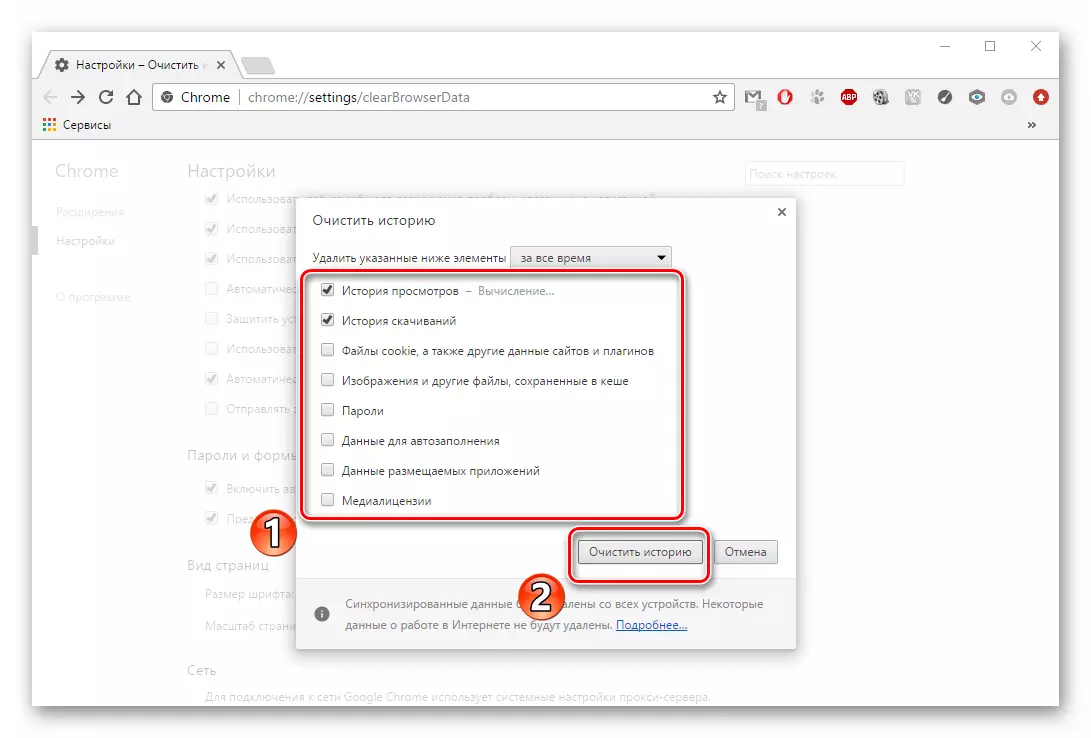
Citiți mai multe: Cum să eliminați istoricul în browser
Ca supliment la comentariile de mai sus, trebuie să eliminați neapărat cache-ul browserului de Internet. În aceste scopuri, în procesul de curățare a istoriei, instalați o bifă opusă elementelor care conțin cuvintele cheie "cache" și "cookie".

Citiți mai multe: Cum să curățați cache-ul în browser
Prin îndeplinirea tuturor recomandărilor de mai sus, trebuie să verificați dublu performanța jocului, care nu a fost lansată anterior. Dacă problema este păstrată, este recomandabil să reinstalați browserul.
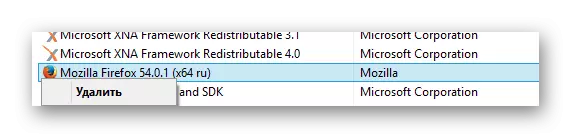
Citeste mai mult:
Cum să eliminați Mozilla Firefox, Chrome, Opera, Yandex.browser
Cum se instalează Chrome, Mazila Firefox, Opera, Yandex.Bauzer
Nu uitați după îndepărtarea înainte de a începe reinstalarea, curățați sistemul de operare din gunoi.
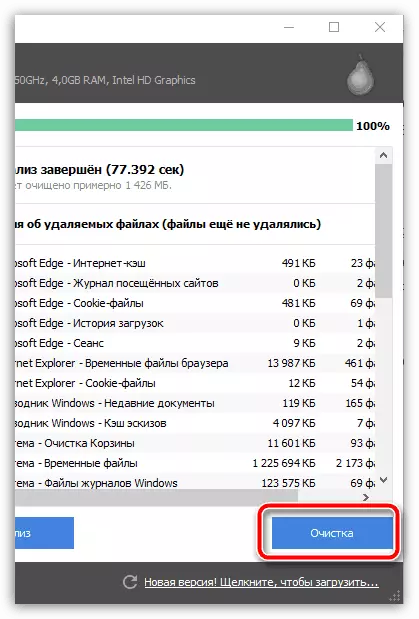
În cazul nostru, a fost utilizat browserul Web Google Chrome.
Dacă din orice motiv, nu puteți curăța instalația de stocare cu metoda specificată mai sus, puteți obține împreună cu alte acțiuni. Acestea nu vor mai fi distribuite la o singură aplicație, ci pe toate datele salvate vreodată în depozitarea locală.
- Deschideți meniul Start și din intervalul de partiție trimis, selectați panoul de control.
- În fereastra care se deschide, găsiți componenta "Flash Player" și faceți clic pe acesta.
- Fiind în Managerul de setări Flash Player, comutați la fila "Storage".
- În blocul "Setări locale de stocare", faceți clic pe butonul "Ștergeți toate ...".
- Instalați caseta de selectare din fața elementului "Ștergeți toate datele și site-urile".
- În partea de jos a aceleiași ferestre, utilizați butonul "Ștergere date".
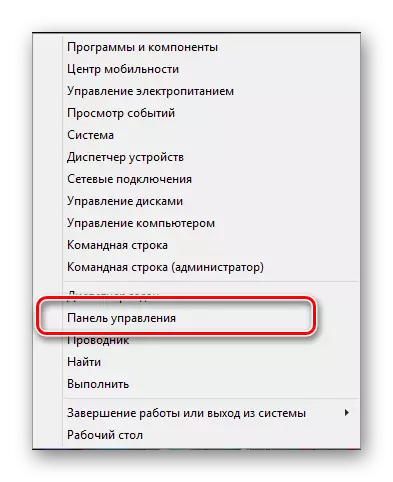
În acest caz, utilizează Windows 8.1, dar cumva locația punctului de sistem dorit în toate versiunile Windows este același.
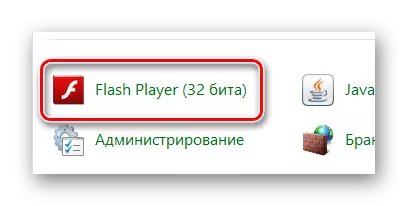
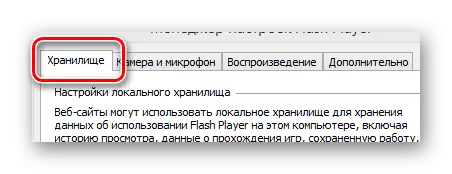
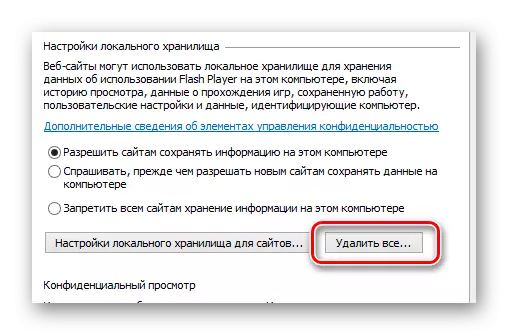
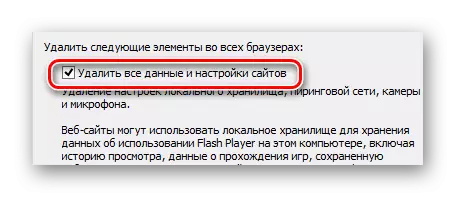

În plus față de ceea ce spui, puteți șterge datele din stocarea locală a unei alte metode destul de similare.
- Prin meniul de navigare utilizat anterior, treceți la fila "Avansat".
- În blocul "Vizualizare și setări", faceți clic pe butonul "Ștergeți toate ...".
- Repetați 5-6 articole din instrucțiunile anterioare.
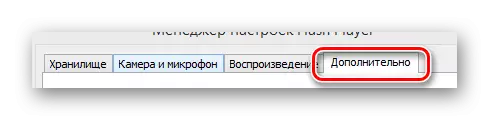
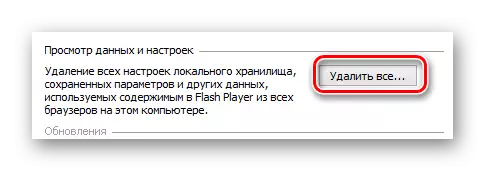
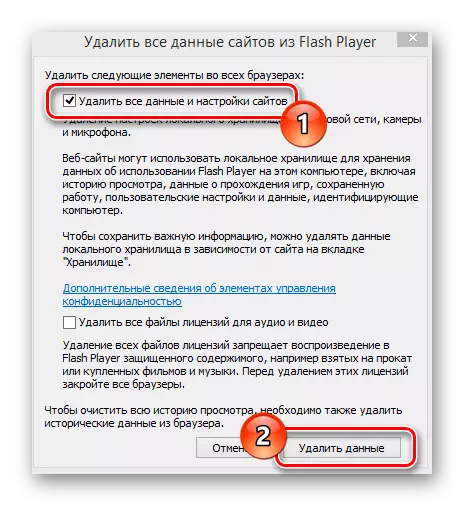
După efectuarea acțiunilor, nu uitați să reporniți browserul de Internet.
Acum, cu Adobe Flash Player software poate fi complet complet, deoarece practic toate problemele sunt reduse la nuanțele descrise în acest articol.
Motivul 4: Probleme cu viteza conexiunii la Internet
Raren, dar încă întâlnim problema care împiedică descărcarea de aplicații în rețeaua socială Vkontakte este viteza redusă a internetului. În același timp, în acest caz, erorile se pot referi direct la faptul că, datorită timpului de încărcare a aplicației de lungă durată, serverul vă deconectează în modul automat pentru a reduce sarcina globală.
Dacă întâmpinați probleme când încărcați jocuri, dar totul este în ordine cu componentele, vă recomandăm să testați viteza internetului. Pentru aceasta, este mai bine să fiți ghidați de metode speciale pe care le-am luat în considerare în alte articole.
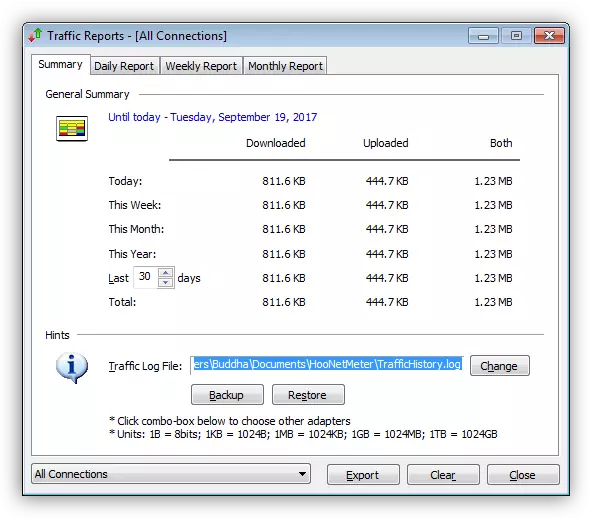
Citeste mai mult:
Programe de măsurare a vitezei internetului
Servicii online pentru verificarea vitezei internetului
Sub rezerva primirii indicatorilor mici, trebuie să schimbați furnizorul de Internet sau să modificați tariful utilizat. În plus, puteți încerca cu ușurință să recurgeți la manipulări pe sistemul de operare pentru a crește viteza de conectare.
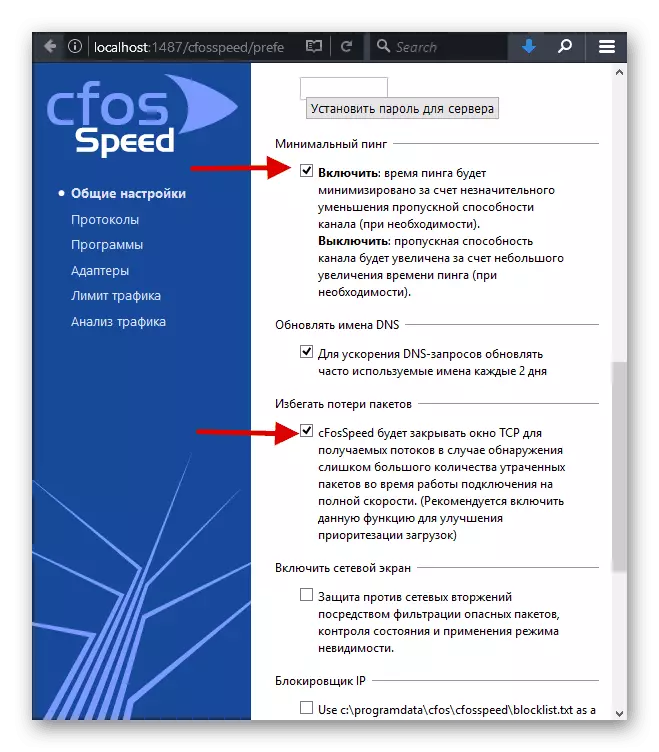
Citeste mai mult:
Creșteți viteza internetului pe Windows 7
Metode de creștere a vitezei internetului în Windows 10
Concluzie
Ca o completare, acest articol ar trebui să facă o rezervare cu privire la faptul că, uneori, toate manipulările descrise pot fi sărite, pur și simplu actualizând pagina cu aplicația dorită. Mai ales relevante Această remarcă este în cazurile cu o conexiune redusă la Internet, deoarece în timpul încărcării inițiale a browserului web se adaugă la cache despre joc și apoi le folosește pentru a accelera și stabiliza procesul de pornire a jocului.
Nu uitați în procesul de rezolvare a problemei, verificați stabilitatea încărcării jocului nu este într-una, ci în mai mulți observatori de Internet. În mod ideal, este mai bine să faceți pe diferite, nu interconectate, computere.
Sperăm că, după ce am citit cu materialul oferit în acest articol, ați reușit să faceți o aplicație interesantă Vkontakte interesantă pentru dvs. Toate cele bune!
